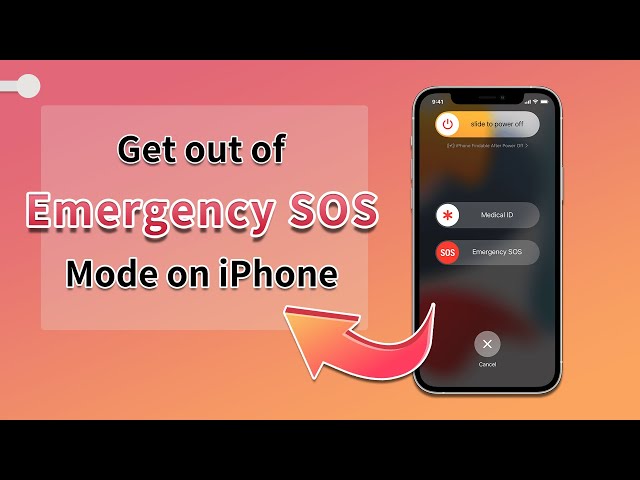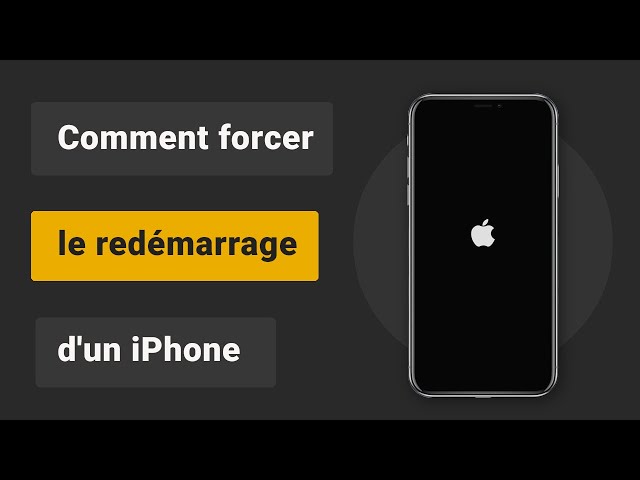iMyfone Fixppo - logiciel de réparation du système iOS
Avec ce puissant logiciel, vous pouvez éliminer tous les types de bugs sur iPhone/iPad/iPod facilement sans perte de données.
La fonctionnalité Appel d’urgence s'avère est un service de sécurité exceptionnel. Mais récémment des utilisateurs Apple se plaignent que leur iPhone est bloqué en mode SOS d'urgence, ce qui les empêche d'utiliser le téléphone et l'écran ne répond pas.
Vos contacts d'urgence ont été notifiés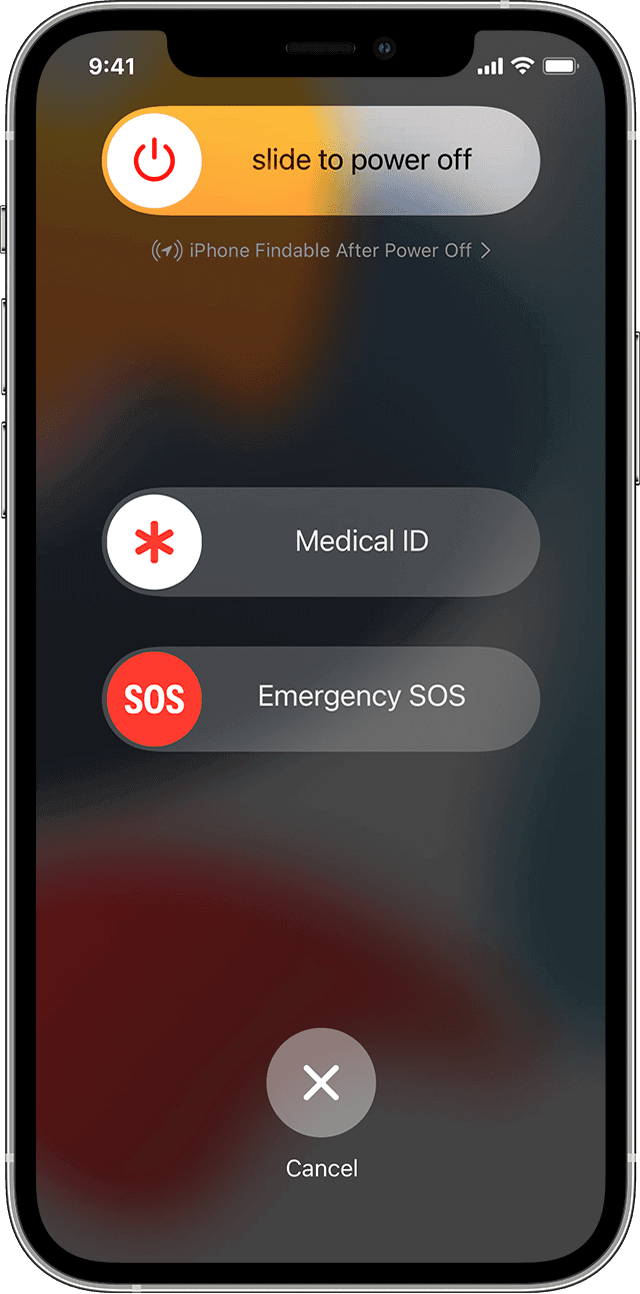
Heureusement, il y a des méthodes simples mais efficaces pour éliminer ce problème. Tout d'abord, nous devons savoir pourquoi cela se produit pour élever le taux de réussite de résoudre l'érreur d'appel d'urgence sur iPhone.
Pourquoi iPhone est bloqué sur mode SOS d'urgence ?
Dans la plupart des cas, l'iPhone bloqué en mode SOS d'urgence est causé par des falses manipulations. Par exemple, si vous appuyez sur les boutons Alimentation, Volume haut et Volume bas sur votre appareil, votre iPhone peut être bloqué sur l'écran SOS d'urgence.
Une erreur lors de la mise à jour ou du jailbreak de l'iPhone peut également bloquer l'iPhone en mode SOS d'urgence.
Il est possible que certains bug du système iOS aient bloqué votre iPhone sur l'écran SOS d'urgence.
Selon de différentes situations, nous vous présenterons 5 méthodes ci-dessous pour réparer l'iPhone bloqué sur mode de SOS d'urgence.
5 Méthodes pour réparer l'iPhone bloqué sur mode SOS d'urgence
Si votre iPhone bloqué sur mode SOS d'urgence , ne soyez pas inquiet. Vous pouvez rapidement résoudre ce problème avec les solutions suivantes. Qu'est-ce que vous attendez ? C'est parti !
| Solution écran sos d'urgence iPhone | Difficulté | Sécurité des données | Taux de réussite de réparation | Coût | Temps requis |
|---|---|---|---|---|---|
| Forcer le redémarrage de l'iPhone | moyen | Aucune perte de données | 30% | Gratuit | environ 10 mins |
| Mettre à jour le système iOS | Facile | Aucune perte de données | 40% | Gratuit | Environ 15 mins |
| Restaurer l'iPhone | complexe | Effacer toutes les données | 50% | Gratuit | Environ 20 mins |
| Utiliser l'outil de réparation iOS | Facile | Aucune perte de données | 98% | Version gratuite et version payante pour toutes les fonctionnalités | Environ 10 mins |
| Assistance Apple | Cela dépend | Cela dépend | 95% | Elevé (nécessite le remplacement du matériel pour résoudre le problème)) | Cela dépend(Plus d'une semaine) |
Nous avons préparé une tutoreil vidéo pour vous et vous pouvez également consulter la version texte du guide étape par étape pour réparer l'iPhone 13/14/15/16 !
1 Un clic pour réparer l'iPhone bloqué en mode SOS d'urgence
Si vous ne voulez pas perdre vos données après la réparation de l'iPhone et que vous voulez utiliser un outil léger et puissant, nous vous conseillons d'utiliser iMyFone Fixppo.
- Quelques clics suffisent pour réparer l'iPhone qui est bloqué sur le mode de sans perte de données.
- Vous n'avez pas besion de jailbreaker l'iPhone, solution haute sécurité pour réparer iPhone bloqué sur l'écran d'urgence.
- Il est compatible avec tous les systèmes iOS tels que iOS 26/18/17/16/15 et iPhone 16/15/14/13/12.
- En plus de supprimer le bogue que l'iPhone ne peut pas se connecter à l'ordinateur, il peut également résoudre d'autres problèmes iOS, tels que iPhone ne glisse pas vers le haut,iPhone bloqué sur logo Apple, iPhone bloqué sur la demande de mise à jour, etc.
Comment réparer l'iPhone bloqué en mode SOS d'urgence avec iMyFone Fixppo
Étape 1 : Installer sur votre ordinateur Ouvrez iMyFone Fixppo et connectez votre appareil, puis cliquez sur "Mode Standard".

Étape 2 :Cliquez sur "Démarrer" et suivez les instructions de l'interface pour mettre votre appareil en mode de récupération.
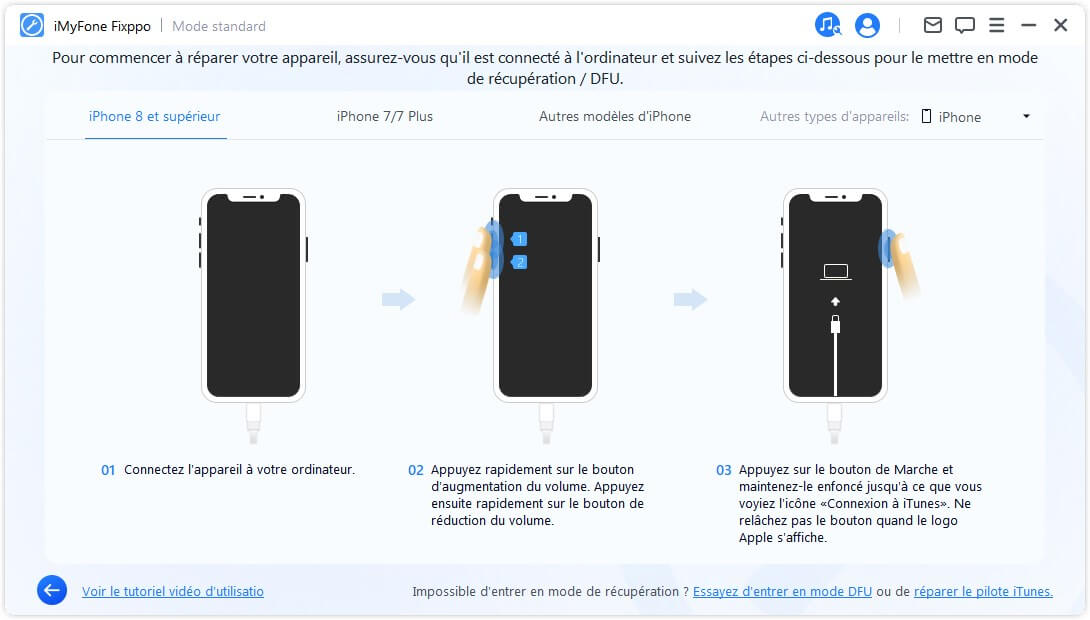
Note
Si votre téléphone ne peut pas être détecté par le logiciel, vous pouvez également suivre les instructions de l'interface pour mettre votre téléphone en mode Récupération.
Étape 3 :Ensuite, Fixppo étectera automatiquement le modèle de votre appareil, puis téléchargera le micrologiciel tel qu'il apparaît à l'écran.

Étape 4 :Cliquez sur le bouton "Démarrer", Fixppo vous aidera à résoudre automatiquement les problèmes "iPhone bloqué en mode SOS d'urgence" !

2 Forcer le redémarrage de votre iPhone
Forcer le redémarrage de l'iPhone est une méthode efficace pour sortir l'iPhone bloqué en mode SOS d'urgence. Voici des étapes simples à suivre.
- iPhone 8 ou version supérieure :appuyez rapidement sur le bouton volume + et volume -, puis maintenez enfoncé le bouton latéral jusqu'à ce que le logo Apple apparaisse.
- iPhone 7/7 Plus:maintenez enfoncés simultanément les boutons de volume - et latéral jusqu'à ce que le logo Apple s'affiche.
- iPhone 6 ou version antérieure : appuyez simultanément sur les boutons Accueil et latéral et maintenez-les enfoncés jusqu'à ce que le logo Apple s'affiche.
Afin de vous faciliter l'utilisation de manière plus intuitive, nous avons également préparé la vidéo suivante pour forcer le redémarrage de l'iPhone :
3 Mettre à jour le système iOS avec iTunes
Comme mentionné ci-dessus, le bug du système iOS peut entraîner le blocage de l'iPhone. Par conséquent, nous vous recommandons de mettre à jour votre iOS vers la dernière version avec iTunes pour voir si le problème de l'écran de l'iPhone bloqué peut être résolu.
Étape 1 : Lancez iTunes sur l'ordinateur et connectez votre iPhone à l'ordinateur.
Étape 2 : Cloquez sur "Rechercher les mises à jour". Vérifiez s'il existe une mise à jour du système disponible. Si c'est le cas, cliquez sur "Télécharger et installer".
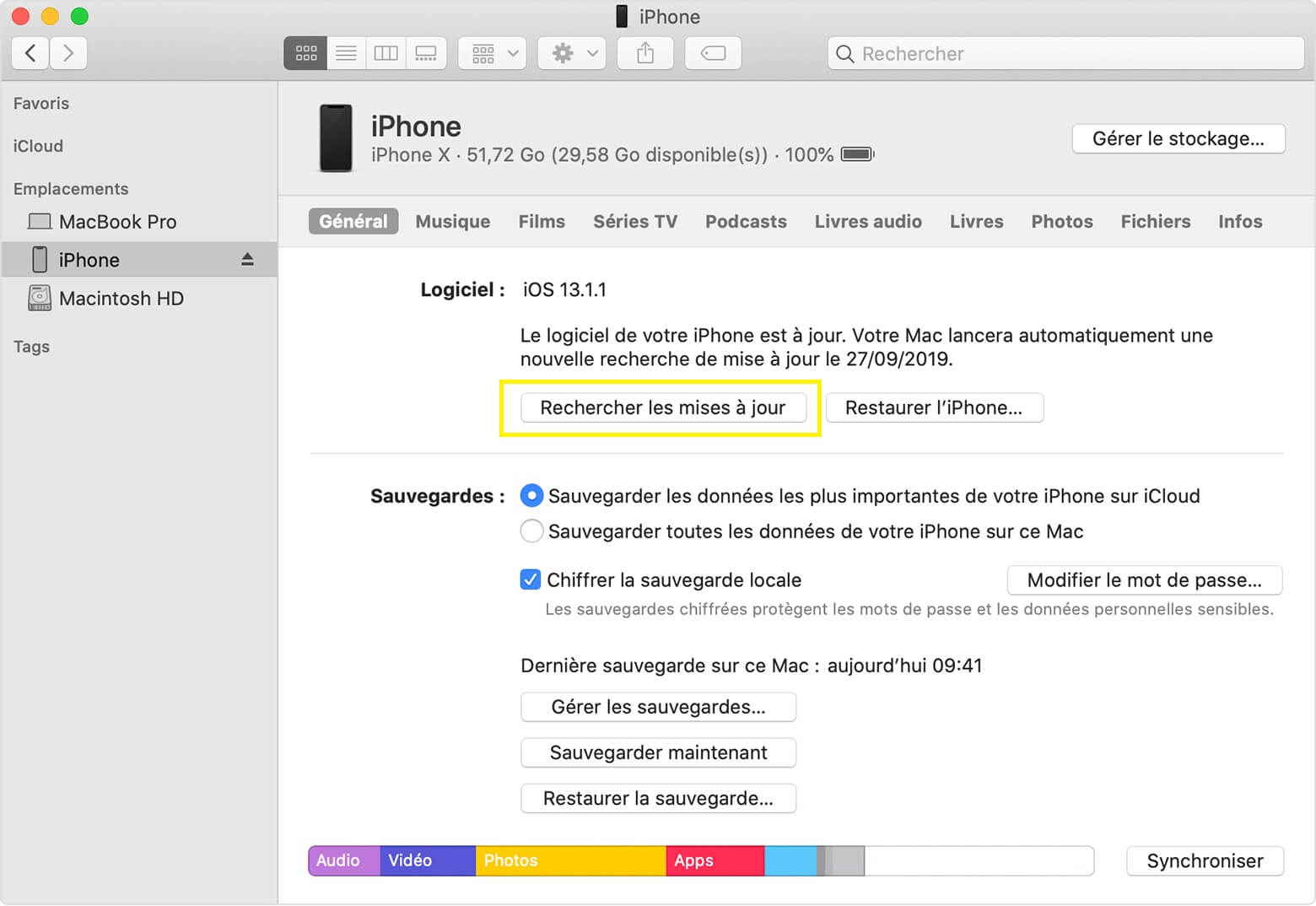
4 Restaurer l'iPhone via iTunes (Perte de données)
La restauration de l'iPhone via iTunes peut vous aider à éliminer l'écran bloqué de l'iPhone en mode SOS. Suivez les étapes ci-dessous pour le faire!
Avant d'effectuer la restauration, vous devez vous assurer que la dernière version d'iTunes est installée sur l'ordinateur pour éviter les bugs et restaurer le système iOS et les données en douceur.
Cette méthode peut entraîner une perte de données et il est recommandé de sauvegarder les données importantes avant d'effectuer les étapes suivantes.
Étape 1 :Connectez votre iPhone à votre ordinateur et activez iTunes.
Étape 2 :Ensuite, vous devez mettre votre iPhone en mode de récupération et afficher le texte ou l'enseignement vidéo correspondant en fonction de votre modèle de téléphone.
- iPhone 8 ou modèles ultérieurs :Appuyez et maintenez enfoncé le bouton "latéral" pendant environ 3 secondes, puis appuyez simultanément sur le bouton "Volume bas" pendant environ 10 secondes. Ensuite, relâchez le bouton "latéral", mais maintenez enfoncé le bouton "Volume bas" pendant environ 5 secondes. Une fois que vous relâchez le bouton, vous pouvez entrer en mode de récupération.
- iPhone 7/7 Plus : Appuyez et maintenez enfoncé le bouton "latéral" pendant environ 3 secondes, puis appuyez simultanément sur le bouton "Home" pendant environ 10 secondes. Une fois que vous relâchez le bouton, vous pouvez entrer en mode de récupération.
- iPhone 6 ou modèles plus anciens : Appuyez et maintenez enfoncé le bouton "Power" pendant environ 3 secondes, puis appuyez simultanément sur le bouton "Home" pendant environ 10 secondes. Ensuite, relâchez le bouton "Power", mais maintenez le bouton "Home" enfoncé pendant environ 5 secondes. Une fois que vous relâchez le bouton, vous pouvez entrer en mode de récupération.
Étape 3 :L'interface iTunes indiquera qu'elle a détecté un iPhone en mode de récupération, cliquez sur "OK" pour continuer.
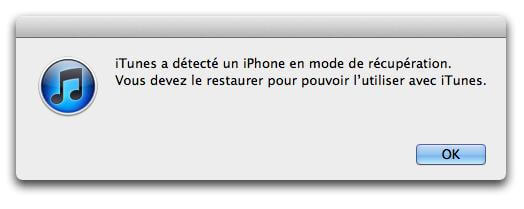
Étape 4 :Enfin, cliquez sur le bouton "Restaurer" pour réinitialiser le système iOS.
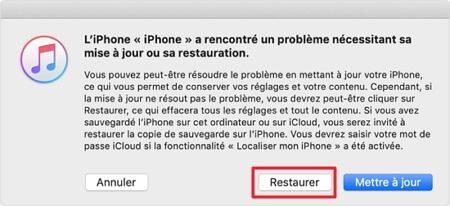
5 Contacter l'assistance Apple
L'assistance Apple en ligne propose une assistance technique pour résoudre les problèmes liés au mode SOS d'urgence. Vous pouvez également contacter les centres de service Apple depuis votre domicile ou votre bureau avec leur numéro de contact.
Conclusion
C'est tout moyen efficace, choisissez celui que vous voulez essayer! Si vous ne savez toujours pas comment réparer l'iPhone bloqué en mode SOS et que vous souhaitez le résoudre sans aucune perte de données, vous ne pouvez pas manquer iMyFone Fixppo.
D'autres options sont également bonnes mais il y a des restrictions dans certains cas. Cliquez sur le bouton ci-dessous pour essayer les fonctionnalités de base avec la version d'essai dès maintenant !